PrusaSlicerでは、特定のレイヤーでフィラメントの変更をスケジュールすることができます。これは基本的なマルチカラーモデルをプリントするのに使用できます。プリンターは、G-code(M600コマンド)で色の変更を読み取るとすぐにプリントを自動的に一時停止し、ユーザーにフィラメントの交換を促します。
- 通常通りモデルをスライスします。プレビューでパーツがどのようにプリントされるかが表示されます。
- 右側にレイヤースライダーが表示されます。レイヤースライダーを下にドラッグして目的のレイヤーを選択します。
- 次のいずれかの操作を行います:
- オレンジ色のプラスアイコンを左クリックして色の変更を追加します(ランダムなプレビュー色)
- オレンジ色のプラスアイコンを右クリックして色の変更を追加を選択します。カラーピッカーウィンドウが表示され、より正確なプレビューを得るために希望の色を選択できます。
- 繰り返し、好きなだけ色の変更を追加できます。
色の変更を削除するには、スライダーを目的のレイヤーに移動し、灰色の×アイコンを左クリックします。
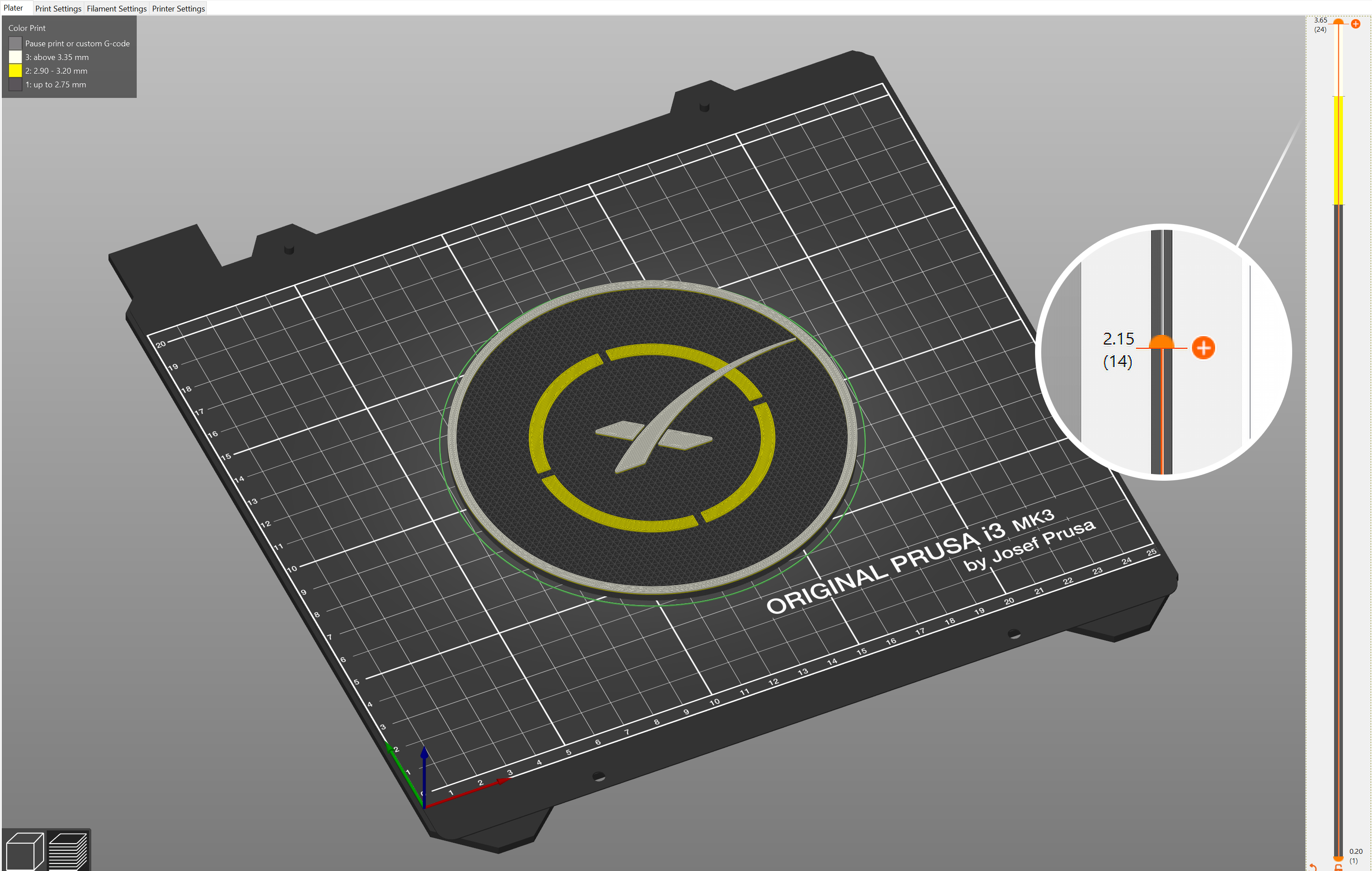
最初の色は、右上隅のフィラメントプロファイル名の横にある色付きの長方形をクリックして編集できます。変更後の色は、色付きのバーの任意の場所を右クリックして編集できます。プレビューの色は最終的なプリントを視覚化するためだけのものであり、生成されるG-codeには影響しません。
色の変更機能について、以下の点に注意してください:
- プレビューは即座に表示されるため、色の変更によるモデルの外観を正確に確認できます。
- 同じタイプのフィラメントを使用してください。常にPLAはPLAと、PETGはPETGというように組み合わせてください。異なる種類の材料を混ぜると、互いによく接着しないため、ほとんどの場合プリントに失敗します。
- 色の変更はシーケンシャルプリンティングとの組み合わせでは機能しません。
- レイヤーに一時停止またはカスタムGコードを挿入するすることも可能です。
1つ以上の色の変更を追加すると、プラッターの凡例が「カラープリント」モードに切り替わり、各変更までの時間の推定値が表示されます。または、左下の「表示」セレクトボックスを使用して手動で切り替えることもできます。
これにより、色の変更を進めるためにプリンターをチェックするタイミングを計画できます。
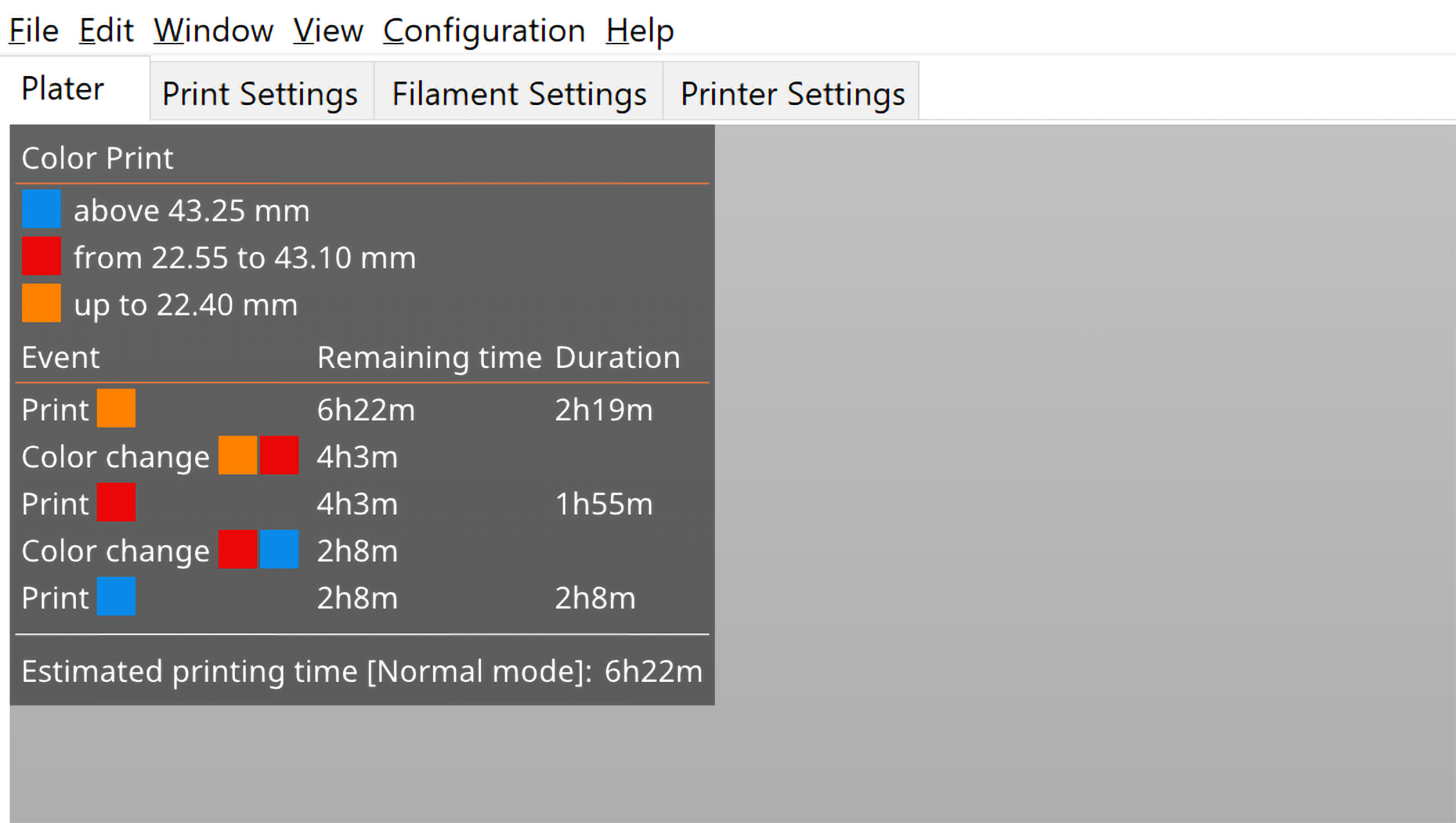
PrusaSlicerがモデルがロゴや看板のように見えると検出すると、正しい高さに自動的に色の変更を追加するという通知が表示されます。この機能はRichard Horneによって提案されました。提案ありがとうございます!これにより時間を節約し、正しい高さに色の変更を挿入する際の推測作業がなくなります。
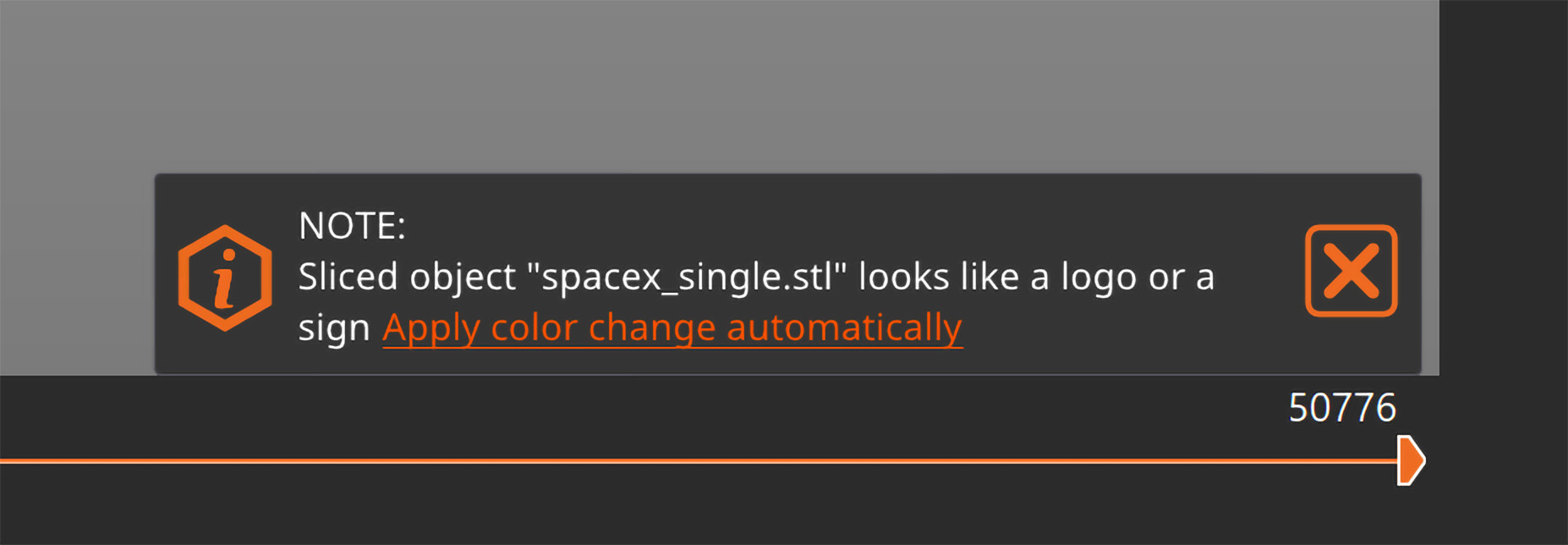
推定された色の変更時間が夜間や他の不便な時間に当たる場合、プリンターのビープ音を[サイレント]、[ミュート]、または[1回]に切り替えることができます。サウンドモードを変更するオプションは、お使いのプリンターに応じて、設定メニューまたは設定 -> ユーザーインターフェースで直接見つけることができます。
色の変更を使用して画像をプリントする